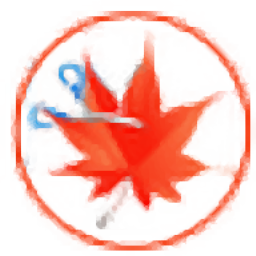
Easy Cut Studio刻字机专业软件
v5.030 免费版大小:21.5 MB更新:2024/04/03
类别:图像处理系统:WinAll
分类分类
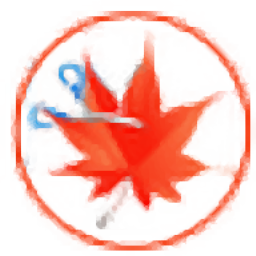
大小:21.5 MB更新:2024/04/03
类别:图像处理系统:WinAll
Easy Cut
Studio功能丰富,可以通过这款软件设计雕刻图案,设置图标,设计印花图案,设计贴纸,结合刻字机使用就可以将各种图案雕刻在您的设计作品上,服装的图案设计或者广告图案设计都可以轻松排版输出,软件提供图库资源,可以加载官方的素材快速编辑新的图案,可以添加多个图层叠加设计,可以为图形设置新的效果,可以对添加的对象内容执行变换、排列、对齐、打散、合并,让用户可以设计出新的图案,需要就可以下载体验。

-适用于计算机上安装的TrueType和OpenType字体。
-完全控制您的艺术作品的编辑和剪切。
-导入各种文件格式,包括SVG和PDF。
-用于绘制和编辑形状的绘图工具。
-轻松地将文本和对象放置在边框路径上。
-将重叠的字母和形状焊接在一起。
-选择样式,包括阴影和遮光。
-自动跟踪功能,可自动转换图像进行切割。
-创建水钻模板。
-打印和剪切(轮廓剪切)
-从“Easy Cut Studio”库中剪切其他形状
-所见即所得界面-所见即切。
-保存您的设计布局,这样您就可以保存您的工作,以便随着时间的推移进行更改。
“工具”面板
默认情况下,“工具”面板显示在屏幕的左侧。您可以使用“工具”面板中的工具在屏幕垫子上创建、选择和操作对象。
某些工具的工具图标右下角有一个小三角形,表示下面还有其他隐藏的工具。要查看隐藏的工具,请单击并按住工具图标上的鼠标按钮,隐藏的工具就会出现。
工具选项
某些工具将具有选项,这些选项将显示在“工具”面板和“垫子”区域上方的水平区域中。以下显示了选择工具时显示的选项。

以下是Easy Cut Studio中可用工具的概述。
选择工具
选择工具用于选择垫子上的对象。选择后,您可以移动、缩放和旋转选定的对象。如果单击并拖动以形成选择框,则除非按住Shift键,否则选择框必须完全包围要选择的对象。“工具选项”将允许您在两种不同样式的选择控制柄之间进行选择,以移动/缩放/旋转对象。
选择套索工具
选择套索工具用于在垫子上创建任意的选择区域。选择后,您可以移动、缩放和旋转选定的对象。除非按住Shift键,否则选择区域必须完全包围要选择的对象。
编辑工具
编辑工具允许您通过移动和删除轮廓中的节点/点来修改垫子上的形状。
类型工具
打字工具用于在垫子上添加/编辑字符。
垂直型工具
垂直类型工具垂直添加字符(从上到下)。
键入路径工具
路径类型工具用于添加沿给定路径/轮廓流动的字符。
键入拱门工具
拱上类型工具用于添加沿拱流动的字符
绘图工具
绘图工具允许您在垫子上绘制直线和曲线,以创建自己的形状。
徒手绘制工具
使用单线粗细自由绘制。“工具选项”将允许您选择平滑线的程度。
笔刷工具
使用指定的笔刷厚度绘制。“工具选项”将允许您选择笔刷的大小。
橡皮擦工具
擦除形状的部分。“工具选项”将允许您选择橡皮擦的形状和大小。
绘制形状工具
创建矩形、圆角矩形、圆形、三角形、星形和多边形。
颜色选择器工具
在对象之间复制填充和笔划。如果已经选择了要更改填充和笔划的对象,请使用颜色选择器工具单击要复制填充和笔划所在的另一个对象。“工具选项”将允许您选择复制“填充”、“笔划”或“填充和笔划”。
渐变工具
如果使用渐变填充对象,则可以单击并拖动以更改渐变填充的开始位置和结束位置。
刀具
单击并拖动以创建一条剖切线,对象将在该剖切线中分离为单独的线段。
裁剪工具
单击并拖动以创建裁剪框区域。作物箱外的任何东西都将被移除。
变形工具
选择一个对象并移动扭曲框的4个角中的任意一个以扭曲对象。
模具工具
单击并拖动以创建模具桥
放大工具
放大工具可增加垫子的视图放大率。您可以单击垫子进行放大,也可以单击并拖动创建一个区域进行放大。“工具选项”将显示其他选项,以缩小、缩放到选定内容、缩放到适合的范围。
标尺工具
单击并拖动以测量显示在“工具选项”区域中的距离和角度。
手动工具
手动工具允许您在工作空间窗口中移动垫子。
1、将Easy Cut Studio软件直接安装到电脑,设置安装地址

2、将补丁Easy Cut Studio.exe复制到软件的安装地址替换

3、启动Easy Cut Studio软件就可以创建新的项目

4、图库界面,可以在这里添加需要使用的图库资源,拖动到软件继续编辑内容

5、如图所示,添加图像到设计区域,可以调整大小,可以设置旋转

6、字体功能,可以选择18thCentury、a Antara Distance、Aachen BT、ABeeZee、Abril Fatface

7、切割垫板尺12x12、方向垂直(肖像)、单Inches、显示网格、网格线:6.00 in、分支6

8、图层界面,添加的工作都可以在图层上显示,可以锁定图层

9、软件功能很多,可以选择变换对象,支持排列对象,可以创建群组

10、效果设置:三维旋转、桶状變形、桥曲、膨胀效果、圆柱体效果、阴影

11、软件的帮助内容。可以阅读软件的帮助文档,学习更多设计内容

焊接
焊接允许您通过在任何发生重叠的地方将形状连接在一起,使重叠的形状成为一个单一的形状。焊接重叠形状有两种方法。
方法1:使用焊接特性
1.将对象排列为重叠

2.选择要焊接在一起的对象,然后在“特性”面板的“样式”选项卡中,选中“焊接”复选框。

3.现在,如果我们通过从“切割器”菜单中选择“预览”或选择预览工具栏按钮来进行“预览”,您应该会看到哪些轮廓将被切割,如红色轮廓所示。您应该注意到重叠区域已被删除,现在不会被剪切。

方法2:使用并集路径
1.将对象排列为重叠

2.选择要焊接在一起的对象,然后从“路径”菜单中选择“并集”。

3.这是一个永久性焊接,因为它将根据重叠的形状生成一个新的形状,而方法1中的“焊接”复选框仅在进行预览或实际剪切项目时临时焊接。

焊接文本
文本是作为一组字母添加的,这些字母根据字体中内置的规范间隔开。要调整字母使其重叠,可以执行以下任一操作:
从“属性”面板的“文本”选项卡中减小“跟踪”(字母间距),将字母挤得更近。
从“对象”菜单中选择“解组”,这将允许您自由地移动/拖动文本中的各个字母。
绘画
使用绘图工具,您可以直接在垫子上绘制自己的形状。您可以绘制曲线和直线。
绘制直线
单击垫子以添加第一个起点,然后单击要结束线段的位置。可以继续添加端点以继续偏离现有形状。

绘制曲线
若要绘制曲线,您需要单击并拖动鼠标。当您向下拖动鼠标时,将出现一条切线(每端有两个圆的线),您可以在该切线周围移动,这决定了曲线的形状。

关闭形状
若要完成闭合形状,需要在起点的顶部添加最后一个终点。若要关闭形状,请将鼠标移动到起点上

一旦越过起点,光标将发生变化,在绘图工具光标下的右下角显示一个小菱形

单击添加最后一个点,形状将自动关闭并结束路径

打开路径
如果您想要一个打开的路径(不是闭合的),可以按键盘上的Enter键或Escape键来结束您正在绘制的当前形状
简化
简化功能对于尝试减少形状中的节点/点数量非常有用。

阈值:这可以是一个介于0和100之间的值,其中较高的值通常会导致较少的节点,但最终可能会开始使形状变形。
显示节点:如果启用,它将在“输入”和“输出”预览框中显示节点
输入:显示原始形状中的节点数,并预览原始形状与输出的比较结果。
输出:显示使用指定阈值简化后的节点数,并将显示结果的预览
Rhinestone
C创建水钻模板。您需要在垫子上选择一个对象,然后从“效果”菜单下选择“Rhinestone”,打开如下所示的Rhinestone窗口。

石头大小:手动输入要使用的石头的大小,或从上表中的标准值中进行选择。
石头间距:您可以输入每块石头之间的间距。
用石头填充形状:如果选中,它将用石头填充对象,否则,它只会沿着对象的轮廓放置石头。
剪映windows版本图像处理2.79 MBv7.1.0
详情photoshop cs6中文版图像处理209.50 MB绿色版
详情photoshop8.0图像处理10.00 KBv8.0
详情cdr2024登录版图像处理1.70 MBv25.0.0.17
详情oc渲染器4.0免费版(octane render)图像处理173.88 MBv4.0
详情photoshop cs3图像处理62.66 MBv10.0.1
详情photoshop7.0图像处理21.50 MBv7.0.1
详情photoshop cc2017绿色版图像处理3.90 MBv2024
详情photoshop cs 8.01图像处理66.00 MBv8.01
详情photoshop cc2019正版图像处理3.90 MBv2024
详情美图秀秀2025最新版图像处理239.03 MBv7.6.2.3
详情photoshop cs6绿色版图像处理209.50 MB64位 中文版
详情光影魔术手经典版图像处理78.31 MBv4.6.3.900
详情ps2015cc32位图像处理3.90 MBv2024
详情autocad2025图像处理6.04Gv25.0.1
详情photoshop cc2015绿色版图像处理3.90 MBv2024
详情cass9.2图像处理77.95 MBv9.2
详情sai2正版图像处理3.13 MBv2023.07.11 最新版
详情BandiView图像处理9.65 MBv7.09
详情coreldraw x4图像处理460.00 MB中文版
详情illustrator cs4精简版图像处理174.00 MB免费版
详情剪映64位电脑版图像处理2.79 MBv7.1.0
详情photoshop cc2021图像处理3.90 MBv2024
详情photoshop cc2017无序列号图像处理3.90 MBv2024
详情剪映win7兼容版图像处理2.79 MBv7.1.0
详情adobe illustrator cs5图像处理99.40 MB
详情photoshop8.0绿色版图像处理85.00 MBv8.01 免安装版
详情光影魔术手2018官方版图像处理78.31 MBv4.6.3.900
详情美图秀秀纯净版图像处理239.03 MBv7.6.2.3
详情方正超线5.0pc客户端图像处理27.50 MBv5.0 官方版
详情coreldraw x8免费版图像处理727.00 MB32/64位
详情adobe illustrator cc 2018绿色版图像处理276.00 MB中文版
详情adobe after effects cc最新版本图像处理17.55 MBv7.0.1 英文特别版
详情coreldraw9精简迷你版图像处理10.84 MB免费版
详情美图秀秀免费版图像处理239.03 MBv7.6.2.3
详情photoshop xp系统图像处理3.90 MBv2024
详情ps cc2017乐声绿化版 64位图像处理3.90 MBv2024
详情电子印章图片生成器图像处理702 KBv3.0 绿色版
详情photoshop cs 8.01 简体中文版图像处理22.00 MBv8.01 电脑版
详情adobe illustrator cc 2019官方版图像处理1.92 GBv23.0
详情点击查看更多
adobe after effects cc最新版本图像处理17.55 MBv7.0.1 英文特别版
详情sai绘图软件图像处理3.73 MBv2.0 中文最新版
详情coreldraw9精简迷你版图像处理10.84 MB免费版
详情ulead photoimpact电脑版图像处理505.29 MB中文版
详情电脑版photoshop cs2图像处理26.65 MB2019 官方正式版
详情photoshop cs 9.0电脑版图像处理270.26 MBv9.0 官方版
详情剪映windows版本图像处理2.79 MBv7.1.0
详情autocad2012注册机64位图像处理392.00 KB简体中文版
详情mtv制作软件免费版图像处理31.47 MBv11.2 最新版
详情刑事模拟画像软件图像处理15.96 MBv3.01 绿色版
详情点击查看更多
证照之星完美至尊版图像处理7.53 MBv7.0 电脑版
详情adobe photoshop cs3图像处理26.00 MBv10.0.0
详情adobe illustrator cs3电脑版图像处理125.12 MB官方版
详情acd systems canvas中文版图像处理189.30 MB免费版
详情mindmapper2008工具汉化版图像处理73.00 MB官方版
详情ulead photoimpact电脑版图像处理505.29 MB中文版
详情fotomorph电脑版图像处理2.50 MBv13.9 最新版
详情illustrator cs4精简版图像处理174.00 MB免费版
详情批量图片分割器电脑版图像处理116.00 KBv0.0.5 绿色版
详情adobe photoshop cs4龙卷风版图像处理411.00 MBv11.0 优化版
详情swf decompiler magic电脑版图像处理2.03 MBv5.2.1.2170 官方版
详情photoshop cs 8.01 简体中文版图像处理22.00 MBv8.01 电脑版
详情illustrator cc2016版图像处理2.00 KB官方版
详情coreldraw9.0软件图像处理11.00 MB官方版
详情easy image modifier最新版图像处理635.00 KBv4.8.0.0 免安装版
详情adobe fireworks cs5官方版图像处理84.00 MB绿色版
详情中望3d素材包图像处理126.83 MB绿色版
详情anypic photo watermark绿色版图像处理10.00 MBv1.2 电脑版
详情pano2vr全景图制作软件图像处理15.16 MB官方版
详情金山照片恢复最新版图像处理1.30 MBv3.0 官方版
详情魅力四射5软件图像处理684.00 KBv6.0.57981.7613
详情coreldraw2018评估版图像处理386.00 MB中文版
详情adobe creative suite 6 master collection官方版图像处理2.00 KB电脑版
详情ai cs6中文版图像处理2.05 MBpc端
详情photo watermark software官方版图像处理34.10 MBv8.3 最新版
详情机械工程师cad2010企业版图像处理297.00 MB绿色版
详情photoshop cs6绿色版图像处理209.50 MB64位 中文版
详情adobe indesign cs6免安装版图像处理171.00 MBv8.0 电脑版
详情arcsoft portrait+3磨皮美白瘦脸插件图像处理36.20 MBwin7/win10版
详情爱笔思画x电脑软件图像处理36.18 MBv9.2.3 官方版
详情oc渲染器4.0免费版(octane render)图像处理173.88 MBv4.0
详情fotor电脑版图像处理405.52 MBv3.8.5 官方版64位/32位
详情蛋花美照修图软件图像处理1.55 MBv4.5.6.2756 官方最新版
详情color cube官方版图像处理18.30 MBv2.0.1 pc版
详情adobe illustrator cc 2019官方版图像处理1.92 GBv23.0
详情corel painter 2015汉化版图像处理1.00 KB官方版
详情达芬奇视频调色最新版图像处理214.30 MBv11.1.3 官方版
详情美篇pc端图像处理3.59 MBv7.1.4 最新版
详情bigshear最新版图像处理3.82 MBv1.1.4 2016.09.19 官方版
详情photoshop动作套件图像处理131.80 MB
详情点击查看更多






















































